1. 打开 PCB Editor Utilities – Pad Designer 。这是Cadence套件中绘制焊盘的软件。
2. 选择Layer,选中single layer mode 。在Geometry(几何形状)栏中,选择:Oblong(椭圆形焊盘)或者Rectangle(矩形焊盘)。
3. View栏中选择:Top.
4. 选中Begin Layer,在下方的Regular Pad中 Width输入0.3,在Height输入1.6;选中SolderPaste_Top(顶层焊盘层),Width输入0.3,在Height输入1.6;选中SolderMask_Top(顶层阻焊层),Width输入0.45,在Height输入1.75;一般将组焊层设置得比阻焊层稍微大一点。另存为:pad0_3x1_6.
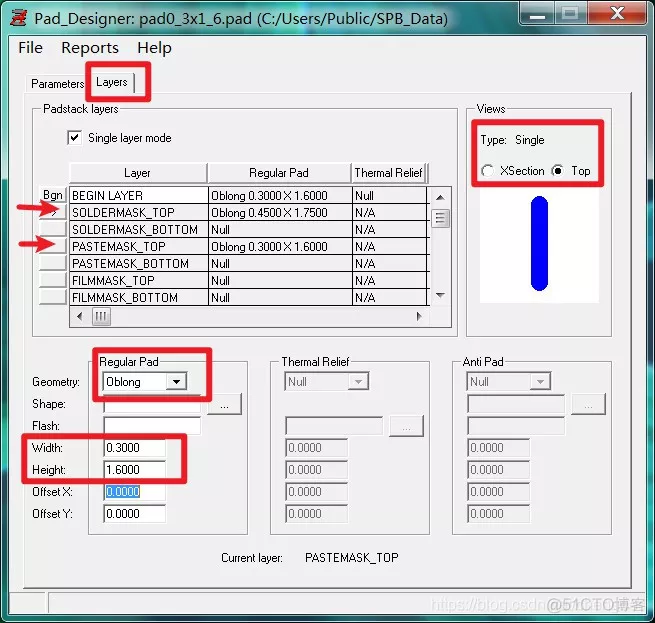
1. 打开PCB Editor ;
2. New – Package symbol ;
3. Setup-Design Parameters. 在Design – Units中将单位改为mm;
4. Layout – Pin. 此时进入放置焊盘的模式。
5. 找到右侧栏中的Option – Padstack -在padstack找到并且打开第一步中建立的焊盘。
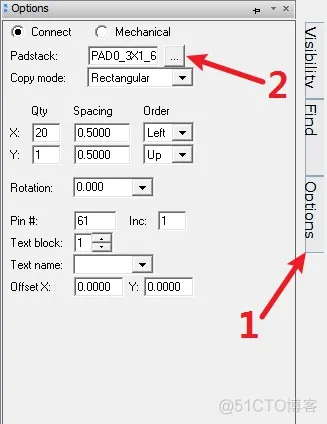
6. 若是第五步中的焊盘找不到,则需更改默认的焊盘保存地址: Setup – User Preferences – Paths – Library – Padpath;
7. 放置完焊盘后,需要放置装配线:使用画线命令,然后在Option中选择:Package – Geometry; Assembly_Top;
8. 放置丝印框:使用画线命令,然后在Option中选择:Package – Geometry; Silkscreen_Top;添加1号引脚标识:Add- Circle.
9. 为了避免出现报错:“ Symbol is missing a refdes. ”,需要添加位号:Add Text – Ref Des -Silkcscreen_Top 输入REF , Add Text – Ref Des – Assemble_Top 输入REF.
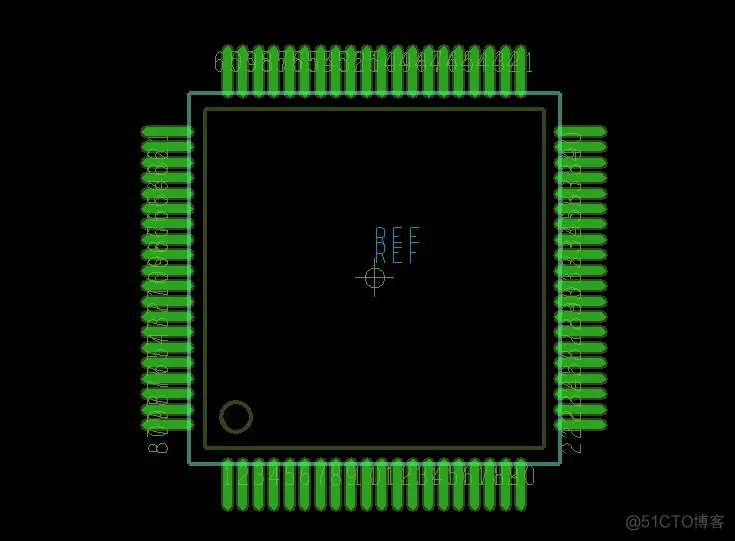
保存,绘制封装图完成。
1.Ctrl + D 为删除键;
2.在命令框输入: x 坐标x 坐标y 可以快速放置焊盘到该坐标;
3. ix L 标识沿着x轴偏移L长度,iy L 标识沿着y轴偏移L长度;
4.其他设置见下图:

免责声明:本文系网络转载或改编,未找到原创作者,版权归原作者所有。如涉及版权,请联系删